笔记本锁屏怎么设置 笔记本电脑怎样设置屏幕自动锁屏
更新时间:2021-10-17 09:40:00作者:huige
我们有时候要暂时离开电脑又不想电脑屏幕一直亮着,那么我们就可以给电脑设置屏幕自动锁屏,可以节省电量还能保护屏幕,可能还有一部分笔记本电脑用户不知道要怎样设置屏幕自动锁屏吧,针对这个问题,接下来将给大家分享一下笔记本锁屏的详细设置步骤。
具体步骤如下:
1、在桌面点击“鼠标右键”,点击“个性化”。

2、点击“屏幕保护程序”。

3、点击“更改电源设置”。

4、点击高性能后面的“更改计划设置”。
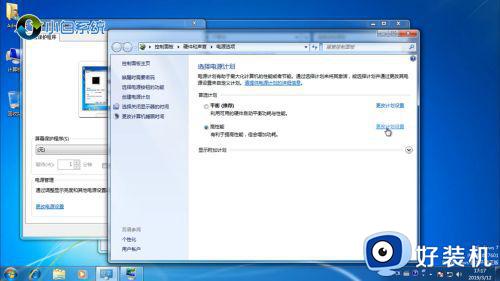
5、进入界面,点击是计算机进入睡眠状态后的“下拉菜单”。选“1分钟”。

6、点击“保存修改”。
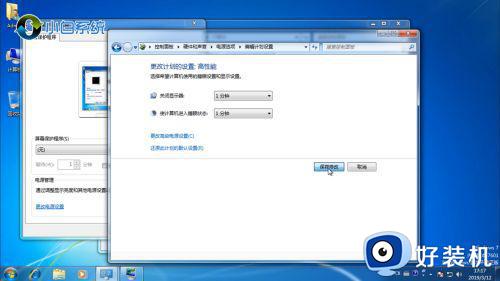
关于笔记本锁屏怎么设置的详细方法就给大家介绍到这边了,如果你也有需要的话,那就可以按照上面的方法来进行设置吧,希望帮助到大家。
笔记本锁屏怎么设置 笔记本电脑怎样设置屏幕自动锁屏相关教程
- 笔记本电脑如何设置自动锁屏 笔记本自动锁屏怎么设置
- 笔记本电脑锁屏密码在哪设置 笔记本电脑锁屏密码怎么设置
- 笔记本锁屏密码怎么设置 笔记本电脑设置锁屏密码的图文教程
- 联想电脑怎么设置锁屏密码 联想笔记本电脑如何设置密码锁屏
- lenovo电脑锁屏密码怎么设置 lenovo笔记本如何设置锁屏密码
- dell笔记本怎么设置锁屏密码 dell笔记本如何设置锁屏密码
- 联想电脑锁屏密码怎么设置 笔记本电脑如何设置密码锁屏
- 笔记本电脑怎么设置锁屏密码 笔记本锁屏密码设置方法
- 怎么样修改联想笔记本的锁屏密码 联想笔记本如何修改锁屏密码
- 惠普笔记本锁屏壁纸怎么设置 惠普电脑锁屏壁纸设置方法
- 电脑无法播放mp4视频怎么办 电脑播放不了mp4格式视频如何解决
- 电脑文件如何彻底删除干净 电脑怎样彻底删除文件
- 电脑文件如何传到手机上面 怎么将电脑上的文件传到手机
- 电脑嗡嗡响声音很大怎么办 音箱电流声怎么消除嗡嗡声
- 电脑我的世界怎么下载?我的世界电脑版下载教程
- 电脑无法打开网页但是网络能用怎么回事 电脑有网但是打不开网页如何解决
热门推荐
电脑常见问题推荐
- 1 b660支持多少内存频率 b660主板支持内存频率多少
- 2 alt+tab不能直接切换怎么办 Alt+Tab不能正常切换窗口如何解决
- 3 vep格式用什么播放器 vep格式视频文件用什么软件打开
- 4 cad2022安装激活教程 cad2022如何安装并激活
- 5 电脑蓝屏无法正常启动怎么恢复?电脑蓝屏不能正常启动如何解决
- 6 nvidia geforce exerience出错怎么办 英伟达geforce experience错误代码如何解决
- 7 电脑为什么会自动安装一些垃圾软件 如何防止电脑自动安装流氓软件
- 8 creo3.0安装教程 creo3.0如何安装
- 9 cad左键选择不是矩形怎么办 CAD选择框不是矩形的解决方法
- 10 spooler服务自动关闭怎么办 Print Spooler服务总是自动停止如何处理
